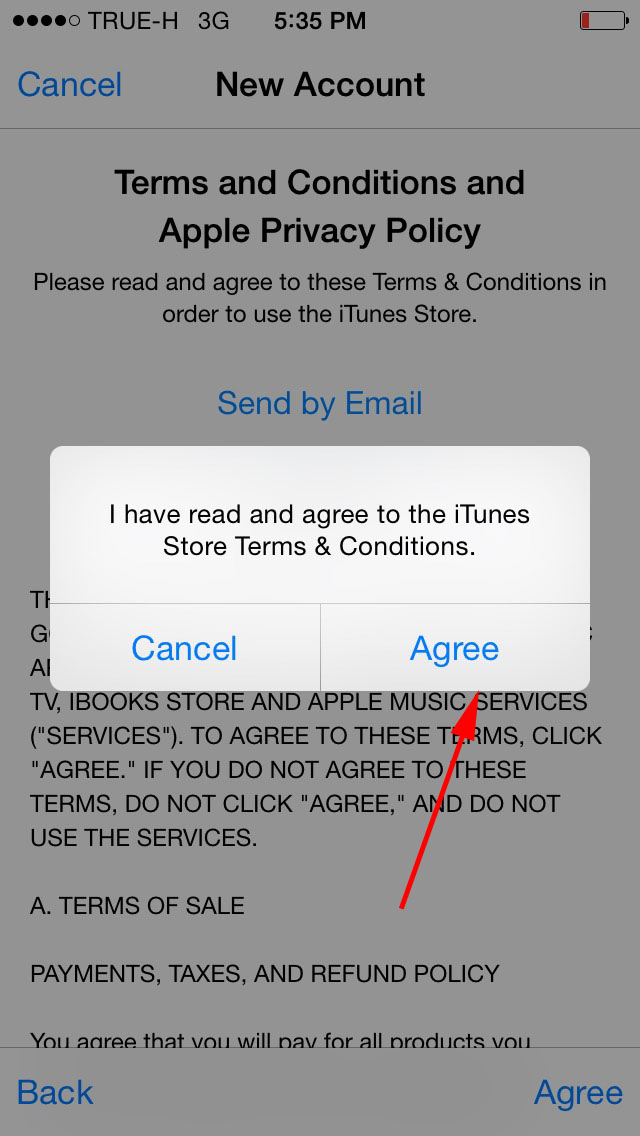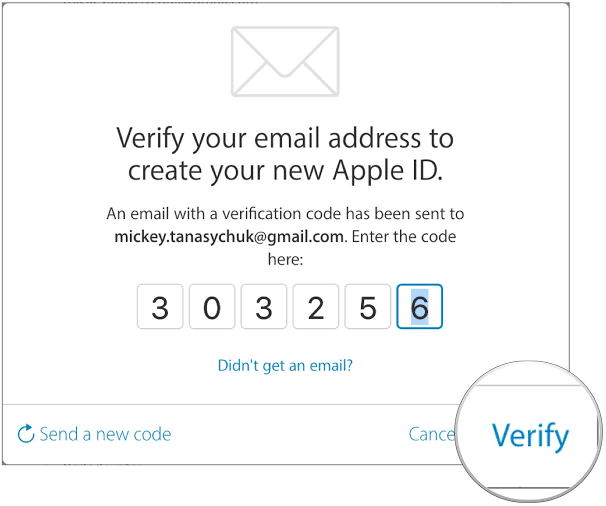Содержание
Как изменить адрес электронной почты Apple ID на вашем Mac или iPhone
Ваш Apple ID может быть первым адресом электронной почты, который вы использовали, когда пели в iPhone. Спорим, со временем вы переросли это электронное письмо, но мучаетесь с ним на своем iPhone, iPad и Mac.
Не волнуйтесь! Мы покажем вам, как изменить адрес электронной почты Apple ID на что угодно, способы управления электронной почтой AppleID, почему изменение электронной почты в Apple ID может быть важно, и будет ли протокол изменения электронной почты Apple ID также изменять электронную почту iCloud.
Что такое Apple ID
Ваш Apple ID — это вход для аутентификации на основе электронной почты для вашего iPhone, iPad и Mac. Он позволяет вам войти в единую учетную запись на всех устройствах, что синхронизирует вашу информацию через iCloud, позволяет легко передавать информацию между устройствами и поддерживает загрузку приложений и служб на ваше оборудование.
Вы по-прежнему можете использовать оборудование Apple без Apple ID, но ваш опыт будет сильно ограничен.
Когда вы входите в свой Apple ID на любом устройстве, оно синхронизирует это оборудование с вашей учетной записью iCloud и добавляет устройство в список устройств, связанных с вашим Apple ID. Просто войдя в новый iPhone, iPad или Mac, все ваши напоминания, заметки, почта, страницы и настройки iCloud будут такими же, как и на других ваших устройствах.
Это также помогает вам управлять своей жизнью в облаке с устройства, в которое вы вошли.
Причины изменить адрес электронной почты Apple ID
Прежде чем мы расскажем вам, как изменить адрес электронной почты iCloud или изменить адрес электронной почты Apple ID, давайте обсудим, почему вам может понадобиться (или понадобится):
- Вы просто хотите . Возможно, вы используете старую электронную почту, которую вы настроили, когда были молоды, и адрес электронной почты может… ну, не отражать того, кем вы являетесь сейчас. Если вы просто хотите изменить свой адрес электронной почты на более профессиональный или взрослый, вы можете это сделать.

- Ваш поставщик услуг электронной почты закрывается . Электронная почта может быть вездесущей, но не все поставщики электронной почты так надежны, как Google или Apple. Небольшие провайдеры электронной почты могут закрыться, и если ваш Apple ID связан с этим адресом электронной почты, было бы разумно изменить его как можно скорее.
- Вы больше не хотите использовать электронную почту . Может быть, вы действительно хотите уйти от всех сервисов Google, поэтому вам нужно изменить свой Apple ID на что-то помимо адреса Gmail. Нет проблем!
- Вы используете те же учетные данные . Помните, что ваш Apple ID — это адрес электронной почты и пароль, но вы никогда не должны использовать пароли повторно, а ваш пароль Apple ID никогда не должен совпадать с паролем электронной почты (или любым другим). Если это похоже на вас, изменение вашего Apple ID на новый адрес электронной почты и изменение пароля на что-то безопасное может быть правильным выбором.

- Лучше оставить все вещи Apple . Если вы используете Gmail, Yahoo, Hotmail, AOL или другую электронную почту в качестве электронной почты Apple ID, это нормально. Многие пользователи хотят использовать электронную почту iCloud, чтобы полностью отделить свою жизнь от Apple от всего остального.
Измените свой адрес электронной почты из Apple ID
Готовы узнать, как изменить свой Apple ID? Мы покажем вам!
- Посетите apply.apple.com из любого браузера
- Введите свой Apple ID и пароль
- Выберите значок стрелки рядом с полем ввода пароля
- Подтвердите свою личность с помощью двухфакторной аутентификации (если она включена)
- Нажмите « Редактировать» рядом с «Учетная запись»
- Выберите «Изменить Apple ID»
- Введите новый адрес электронной почты в раскрывающемся окне
- Выберите «Продолжить» (Примечание: на введенный вами адрес электронной почты будет отправлен код подтверждения)
- Откройте электронное письмо от Apple
- Выберите «Подтвердить адрес электронной почты» в этом письме
- Введите код подтверждения на сайте apply.
 apple.com
apple.com - Выберите «Подтвердить»
- Выберите «Готово»
Это долгий процесс, и в нем много подводных камней. Мы рекомендуем убедиться, что у вас есть доступ к электронной почте, когда вы меняете адрес электронной почты Apple ID, чтобы вы сразу же получили электронное письмо с подтверждением.
Что делать, если ваш адрес электронной почты уже используется с Apple ID
Если адрес электронной почты, на который вы пытаетесь изменить свой Apple ID, уже используется в качестве электронной почты Apple ID, вы можете сделать следующее: делать.
Во-первых, вам нужно убедиться, что введенный вами адрес электронной почты принадлежит вам и к которому у вас есть доступ. Вам также следует создать третью учетную запись электронной почты на случай, если вам нужно будет играть в оболочку с учетными данными Apple ID и временно использовать эту третью электронную почту.
Получив доступ к электронной почте, вы хотите переключить свой Apple ID на и с , выполните следующие действия:
- Перейдите на сайт iforgot.
 apple.com в любом браузере
apple.com в любом браузере - Введите адрес электронной почты «уже используется».
- Выберите «Продолжить».
- Выберите «Мне нужно сбросить пароль».
- Выберите «Продолжить». выберите «Сбросить сейчас»
- Введите новый пароль для вашего Apple ID
- Повторно введите пароль
- Выберите «Сбросить пароль»
Эти 11 шагов отключат вашу «используемую» электронную почту от неактивной учетной записи Apple ID. Получив доступ, теперь вы можете продолжить использовать этот третий адрес электронной почты, который мы посоветовали вам получить для этой учетной записи Apple ID.
Если электронная почта, которую вы хотите использовать для своей учетной записи Apple ID, не связана с какой-либо старой учетной записью Apple ID, вы можете добавить ее в свою учетную запись.
Одним из основных моментов во всем этом является доступ к электронной почте. Apple отправляет электронные письма с подтверждением для добавления, удаления и подтверждения адреса электронной почты Apple ID, даже если вы пытаетесь удалить его из своей учетной записи. Один из лучших почтовых клиентов для Mac доступен бесплатно в течение ограниченного времени, и вам обязательно стоит его попробовать.
Один из лучших почтовых клиентов для Mac доступен бесплатно в течение ограниченного времени, и вам обязательно стоит его попробовать.
Canary может легко обрабатывать несколько адресов электронной почты, помогая вам управлять всеми вашими учетными записями электронной почты Apple ID из одного центрального приложения. Его сфокусированный почтовый ящик позволяет быстро просматривать загроможденный почтовый ящик, и он отображает наиболее релевантные электронные письма в верхней части вашего почтового ящика, изучая ваши предпочтения и потребности.
Электронная почта может быть зашифрована вручную или автоматически с помощью Canary, и у вас есть возможность быстро отписаться от информационных бюллетеней и другой нежелательной почты простым нажатием на трекпад.
Как изменить свой Apple ID на iPhone
Для смены Apple ID не требуется Mac или веб-браузер; Вы можете сделать это прямо на своем iPhone в приложении «Настройки». Вот как:
- Откройте приложение «Настройки» на вашем iPhone
- Выберите баннер с вашим именем в верхней части экрана
- Выберите «Имя, номера телефонов, адрес электронной почты»
- Рядом с «Доступно по» выберите «Изменить».

- Нажмите красный значок «вычесть» рядом с вашим именем, затем «Удалить» в правой части экрана Во всплывающем окне выберите «Продолжить», чтобы подтвердить, что вы хотите удалить существующую электронную почту и добавить новую.
- В появившемся новом экране введите адрес электронной почты, который вы хотите использовать для своего Apple ID. по электронной почте, которую Apple отправляет на ваш новый адрес электронной почты Apple ID
Поскольку ваш Apple ID связан со многими службами в облаке, вам следует создать резервную копию всех ваших данных перед изменением Apple ID. Для этого мы предлагаем AnyTrans.
AnyTrans создает безопасную проводную связь между вашим Mac и iPhone, что позволяет вам напрямую создавать резервные копии всех данных вашего iPhone или iPad непосредственно на вашем Mac или на диске, подключенном к вашему Mac. Вы можете сделать резервную копию всего iPhone или выбрать определенные элементы (например, музыку или фотографии) для резервного копирования.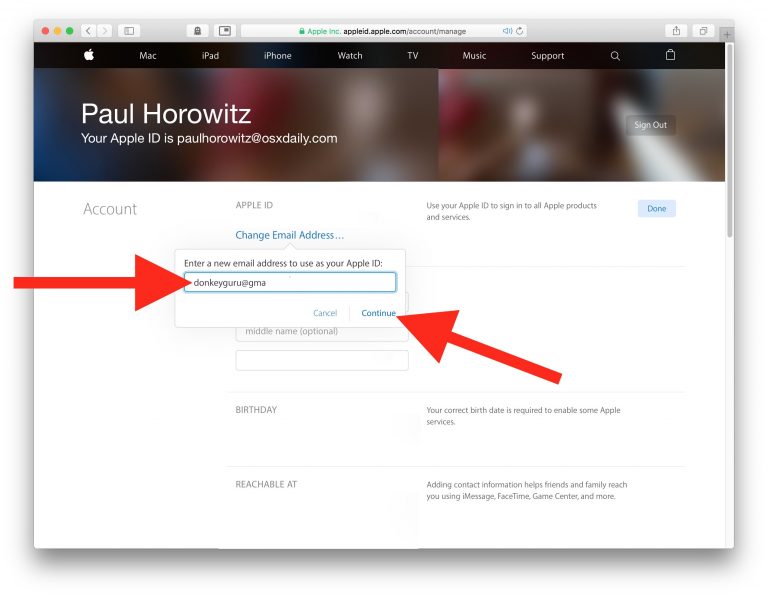 Это сенсационный вариант, если вы начинаете с нового Apple ID и хотите загрузить старые данные в свою новую учетную запись.
Это сенсационный вариант, если вы начинаете с нового Apple ID и хотите загрузить старые данные в свою новую учетную запись.
Фотографии занимают довольно много места. Прежде чем выполнить резервное копирование, запустите Gemini для iOS и macOS.
Gemini предназначен для поиска дубликатов файлов на вашем Mac и фокусируется на приложении «Фотографии» на вашем iPhone. Если вы собираетесь создавать резервные копии фотографий, Gemini может найти дубликаты и похожие изображения, что значительно уменьшит как размер резервной копии, так и место, занимаемое фотографиями в iCloud, если вы решите повторно добавить изображения в свой новый Apple ID позже.
Заключение
Ваш Apple ID может быть основой вашей работы с iOS, iPadOS и macOS. Без работающего Apple ID ваш опыт будет сильно затруднен.
Изменение идентификатора Apple ID приостанавливает доступ к вашей учетной записи на короткое время. Когда вы переключитесь, ваша учетная запись некоторое время будет оставаться в подвешенном состоянии, поэтому доступ к вашим адресам электронной почты жизненно важен.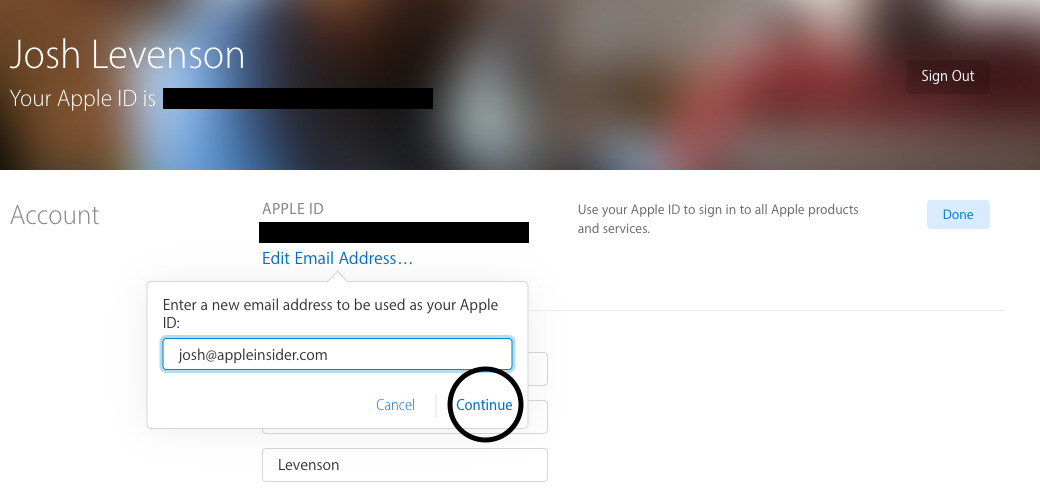 Canary для Mac — один из лучших доступных почтовых клиентов, а его поддержка нескольких учетных записей упрощает переключение.
Canary для Mac — один из лучших доступных почтовых клиентов, а его поддержка нескольких учетных записей упрощает переключение.
Canary, Gemini и AnyTrans доступны бесплатно во время пробной версии Setapp, наиболее полного набора приложений для повышения производительности, который вы можете получить для своего Mac. Наряду с этими тремя замечательными приложениями у вас будет доступ к более чем 200 другим замечательным приложениям для Mac, охватывающим практически все категории, о которых вы только можете подумать.
Когда пробный период закончится, ваш неограниченный доступ к набору приложений Setapp будет стоить всего 9,99 долларов США в месяц. Это сенсационное предложение, так зачем ждать? Воспользуйтесь преимуществом сейчас!
Управление Apple ID | Техническая поддержка Creative
Проверьте свой Apple ID по телефону https://appleid.apple.com. Войдите в систему, используя свой Apple ID и пароль, и обновите свою информацию. Это также место, где можно изменить или удалить кредитную карту, которую Apple имеет в файле. Ваш Apple ID должен совпадать с вашим основным адресом электронной почты, поэтому всегда следите за его актуальностью. Вы также можете изменить свой пароль здесь.
Ваш Apple ID должен совпадать с вашим основным адресом электронной почты, поэтому всегда следите за его актуальностью. Вы также можете изменить свой пароль здесь.
Забыли свой Apple ID или пароль? На той же странице вы можете отправить ссылку для сброса пароля на адрес электронной почты в файле или ответить на контрольные вопросы, если этот адрес больше не действителен. Не можете вспомнить свой Apple ID? Найдите в записях Apple свой текущий и три последних адреса электронной почты. Когда вы найдете свой Apple ID, обновите всю информацию. Затем обновите пароль во всех своих приложениях и устройствах.
Ваш Apple ID — это ваш адрес электронной почты , но пароль может совпадать или не совпадать с паролем вашего адреса электронной почты. Он должен состоять не менее чем из 8 символов и включать как минимум одну заглавную букву и одну цифру. Вы не можете установить пароль, который вы использовали для этого Apple ID в прошлом году. Если вы сбросите пароль своего Apple ID, вам будет предложено повторно авторизовать все устройства, используя новый пароль. Защитите свой Apple ID — держите пароль в тайне.
Защитите свой Apple ID — держите пароль в тайне.
Ваш Apple ID должен быть активным рабочим адресом электронной почты , находящимся под вашим контролем. Вы не хотите терять контроль над своей учетной записью Apple, потому что это может повлиять на ваши контакты iCloud, календари и iCloud Drive, текстовые сообщения и вызовы FaceTime. Это может даже означать потерю доступа к вашим покупкам музыки и видео в iTunes. Не позволяйте этому случиться — измените свой Apple ID перед удалением старой учетной записи электронной почты.
Переименование вашего Apple ID
- Откройте веб-браузер и перейдите на сайт appleid.apple.com.
- Нажмите «Управление Apple ID» и войдите в систему, используя свой Apple ID и пароль.
- Измените свой Apple ID и основной адрес электронной почты. Проверьте свою электронную почту и подтвердите ее, указав свой Apple ID и пароль.

Адреса электронной почты в настоящее время не могут быть связаны с другим Apple ID. Вы можете переместить адрес электронной почты с одного Apple ID на другой, войдя в первый, изменив его на другой адрес электронной почты, затем войдя во второй Apple ID и изменив его на нужный адрес. Если для этой цели вам нужен временный адрес электронной почты, создайте бесплатную учетную запись Gmail.
Управление альтернативными адресами электронной почты для Apple ID
Вы можете войти в Apple ID, используя любой из адресов электронной почты и свой пароль Apple ID. Вы также можете получить текстовые сообщения iMessage и телефонные звонки FaceTime, используя любой из этих адресов электронной почты, если вы вошли в iMessage и FaceTime с этим Apple ID. Это особенно полезно, если некоторые люди не знают ваш Apple ID, но у них есть другие адреса электронной почты для вас.
- Откройте веб-браузер и перейдите на сайт appleid.apple.com.
- Нажмите «Управление Apple ID » и войдите в систему, используя свой Apple ID и пароль.

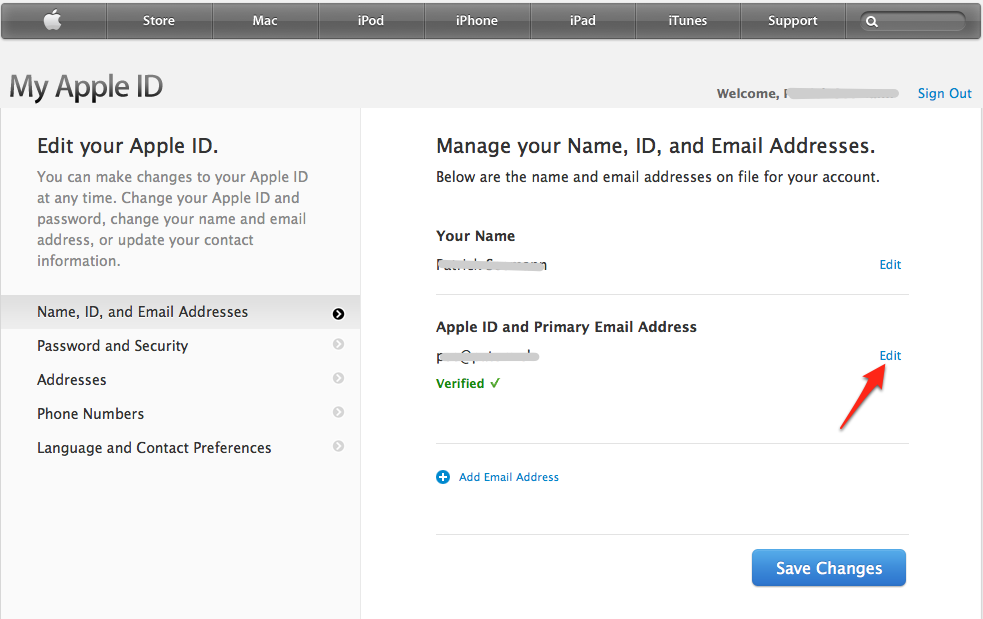
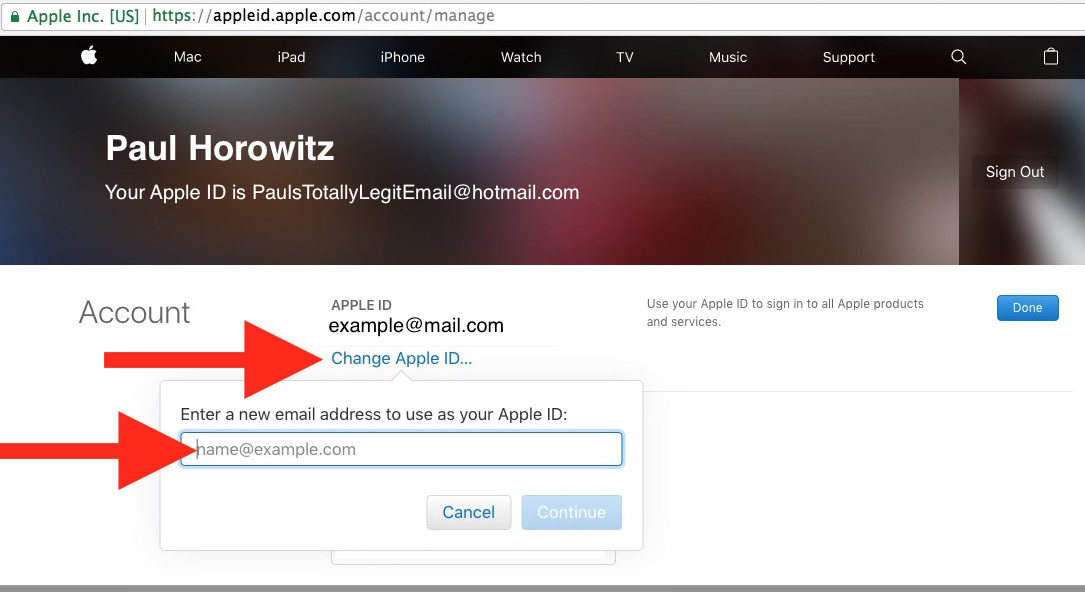
 apple.com
apple.com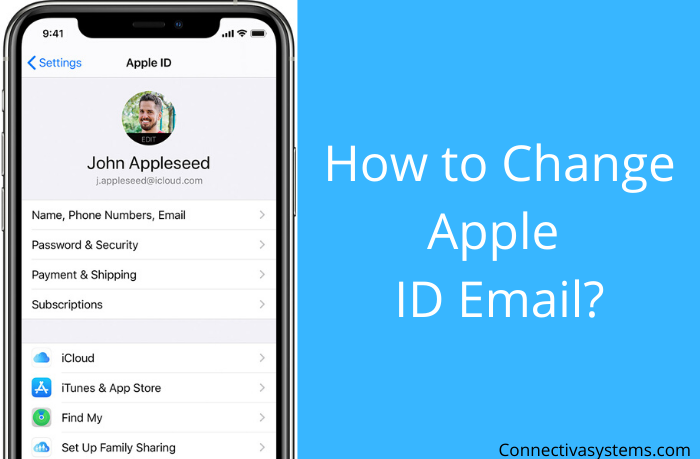 apple.com в любом браузере
apple.com в любом браузере